解决右键菜单不显示的方法
-
 2024-11-15 03:48:41
2024-11-15 03:48:41
- 编辑:0791攻略网
- 来源:网络转载
在windows系统中操作的时候经常需要用到右键,右键可以打开某一个软件的功能,也可以打开系统中的一些自带功能。若是在win系统中操作的时候右键菜单不显示了该怎么办呢?最近这样的故障频频出现,你知道为什么会遇到右键菜单消失的情况么?一般来说出现这样的故障都是因为系统中病毒或是注册表被修改了导致的,无论是哪一个原因都需要我们去重视它。大家可以先使用杀毒软件来全盘扫描,若是没有扫描到病毒,那么就很可能是注册表编辑器被修改了!请按照下面的方法来修复它!

方法步骤:
1、打开电脑之后使用“win+r”打开系统中的运行程序,进入到下图所示的窗口,然后输入命令:“regedit”,输入之后点击“确定”按钮或是按下回车键即可!
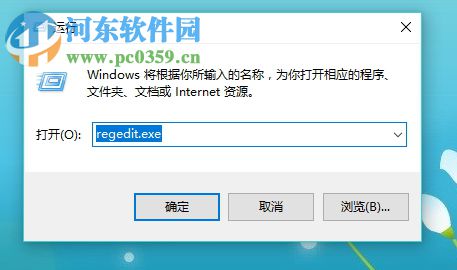
2、这样操作之后我们就能够进入到注册表编辑器界面了!
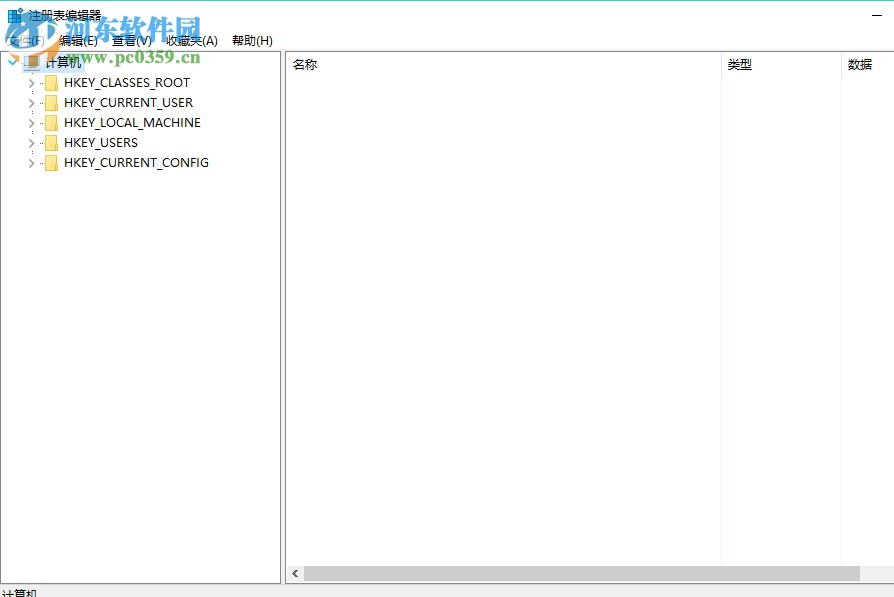
3、紧接着使用鼠标依次展开下面的文件夹:HKEY_CURRENT_USERSoftwareMicrosoftWindowsCurrentVersionPoliciesExplorer
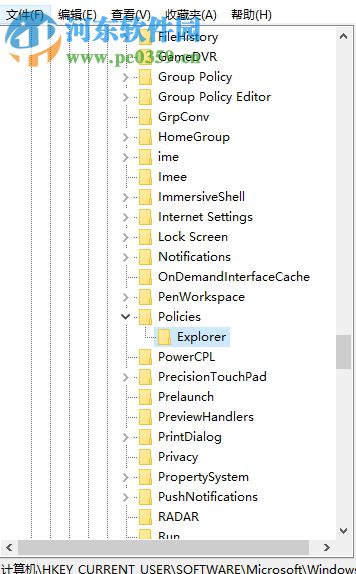
4、打开最后的文件夹之后在右侧的窗口中找到“NoViewContexMenu”注册文件
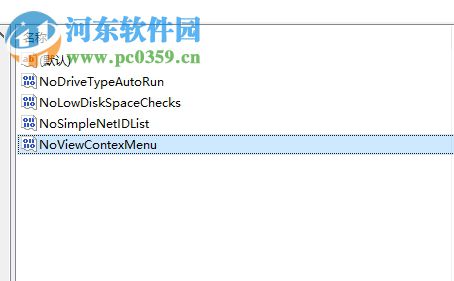
5、找到之后右键单击将它删除
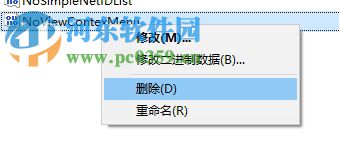
6、若是右键单击之后没有反应,可以使用鼠标点击选中它,然后按下键盘上的“delete”按键,这样也可以将这个程序从电脑中删除!在删除的时候若是弹出下图所示的提示信息,可以点击“是”选项来继续操作
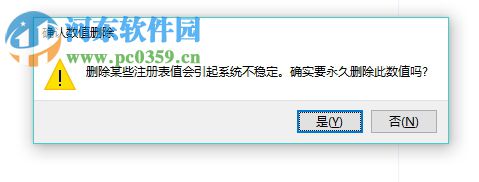
7、删除了这个文件之后接着将电脑重新启动,只有这样注册表才能生效哦!
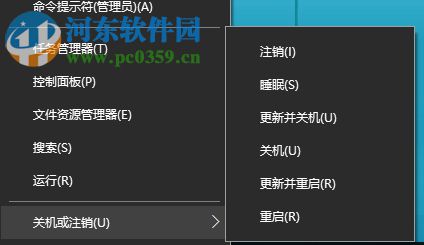
大部分用户出现这个故障都是由于系统被病毒入侵,病毒入侵之后自动更改了我们的注册表导致的。因此在遇到这样的情况之后查杀系统以及修复注册表是必须要进行的操作哦!



